客服热线
186-8811-5347、186-7086-0265
官方邮箱
contactus@mingting.cn
添加微信
立即线上沟通

客服微信
详情请咨询客服
客服热线
186-8811-5347、186-7086-0265
官方邮箱
contactus@mingting.cn
2020-07-07 来源:金山毒霸软件管理作者:电脑桌面整理
怎么设置win10电脑开机启动项呢?Win10电脑开机速度变慢了很可能是开机启动项太多导致的,那么如何设置win10系统电脑开机启动项呢?把自己不需要的启动项关闭,提高电脑开机速度呢?下面小编教您开机启动项怎么设置。

1.添加电脑的开机启动项
首先按组合键“win+R”唤出运行窗口,输入“shell:startup”点击确认,打开启动项文件夹。
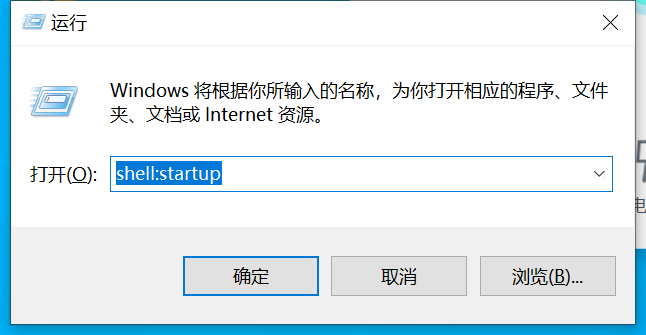
2.将需要设置为开机启动的软件快捷方式复制粘贴到启动项文件夹。
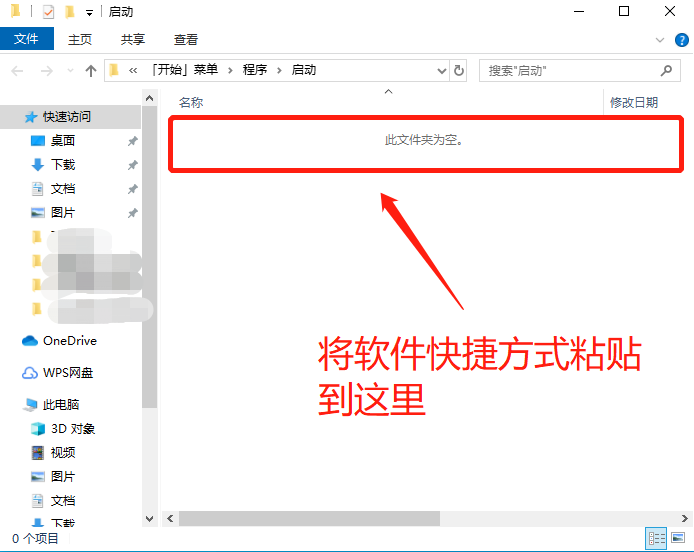
3.可直接在电脑桌面上复制想要添加为开启自启的软件快捷方式,然后粘贴到启动项文件夹窗口。
启动项添加完成。
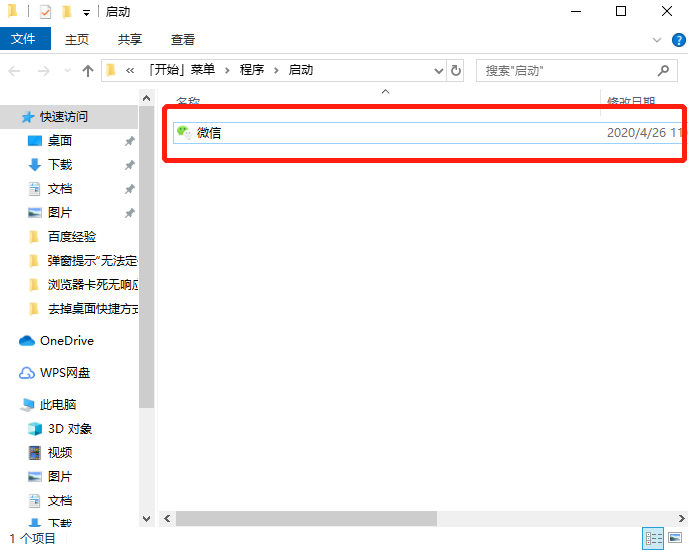
4.关闭启动项
使用组合键“win+x”或右键点击桌面下方任务栏,选择并打开“任务管理器”。
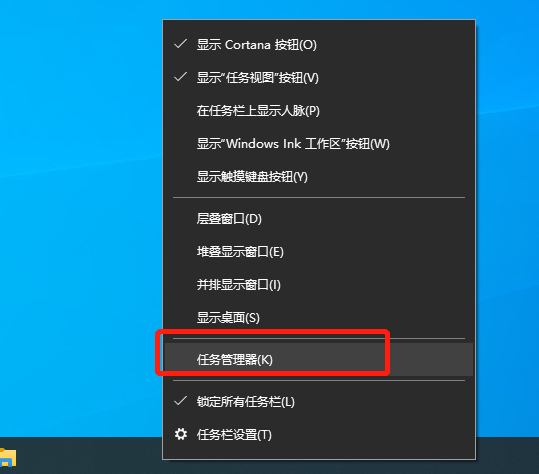
5.右键点击需要关闭的启动项,选择“禁用”。
开机启动项就关闭成功了。
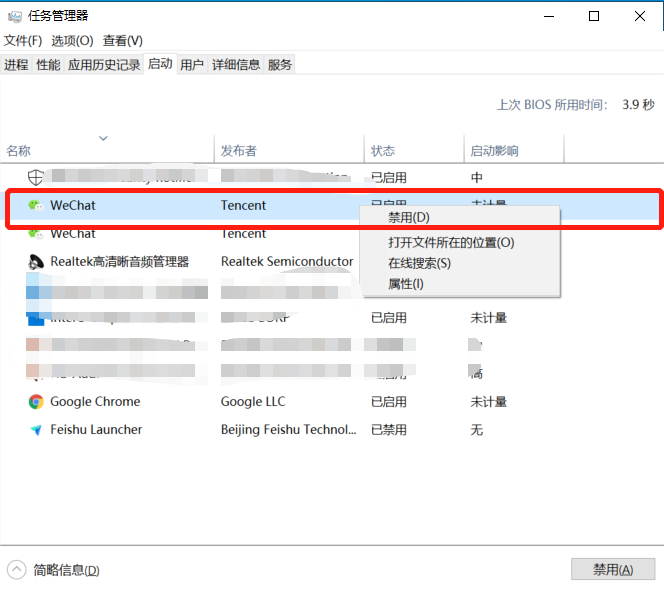
电脑加速功能分为实时加速和开机加速,清理内存垃圾可以实时让电脑有更多运行的内存空间,可关闭软件呈现了电脑后台正在运行软件,而常用软件则显示出您自主开启的软件,您可以根据自己的需要有选择地关闭它们,从而为电脑释放出更多的内存使用空间。
1.打开金山毒霸,点击打开下方百宝箱。
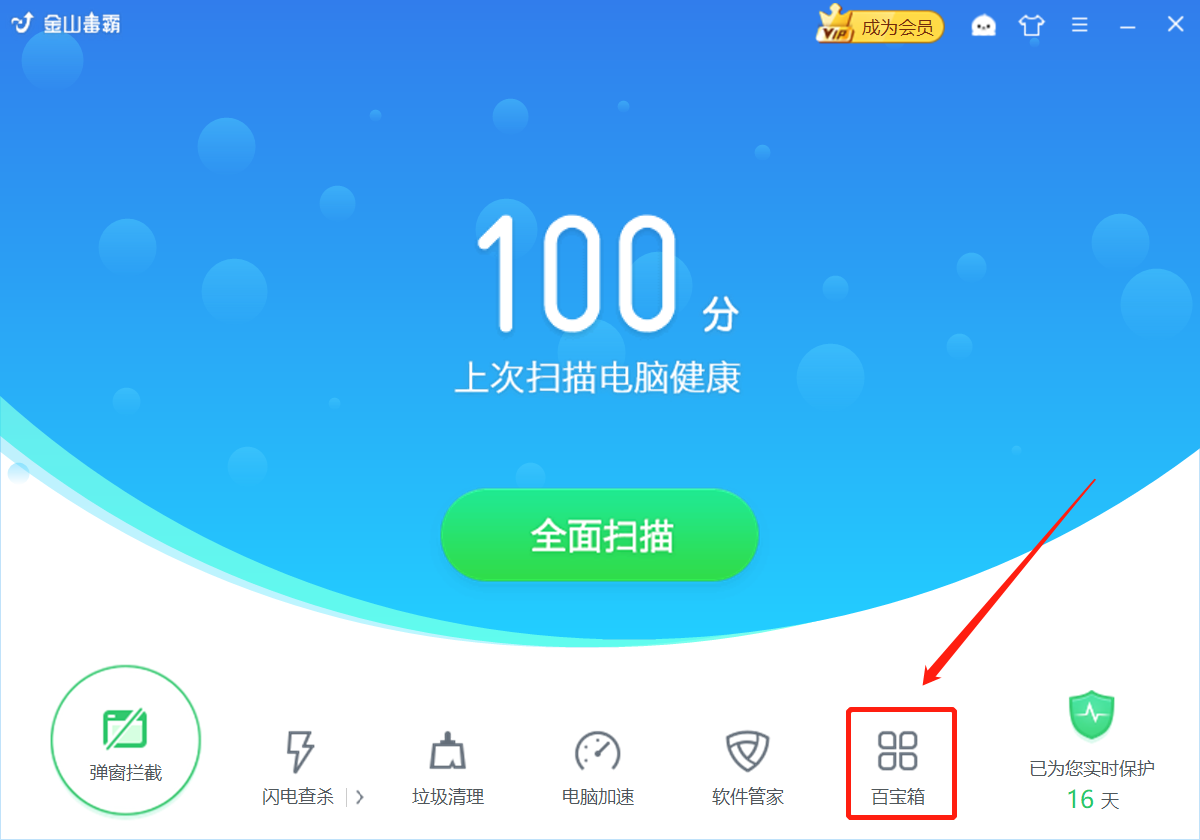
2.在系统辅助中找到“开机加速”功能,点击加速。
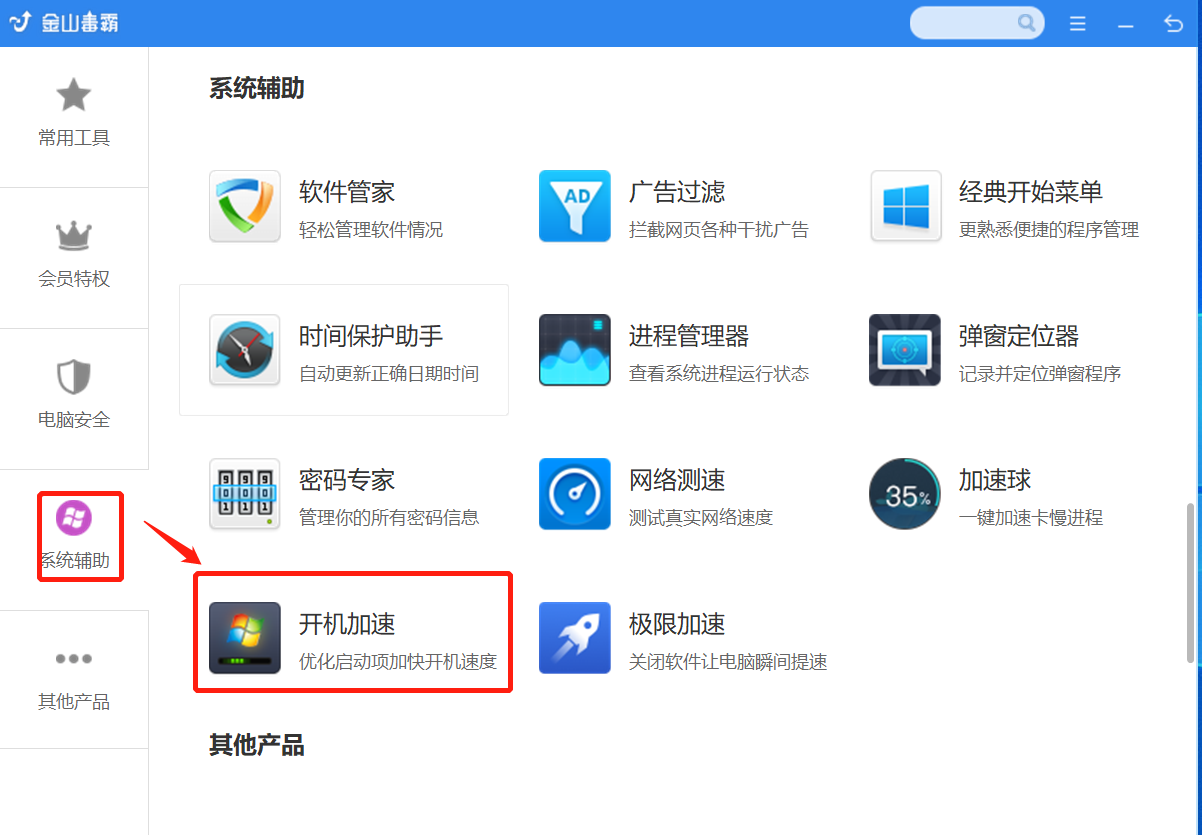
3.勾选需要关闭启动项的软件,点击“一键加速”,相应的软件开机启动就成功关闭了。
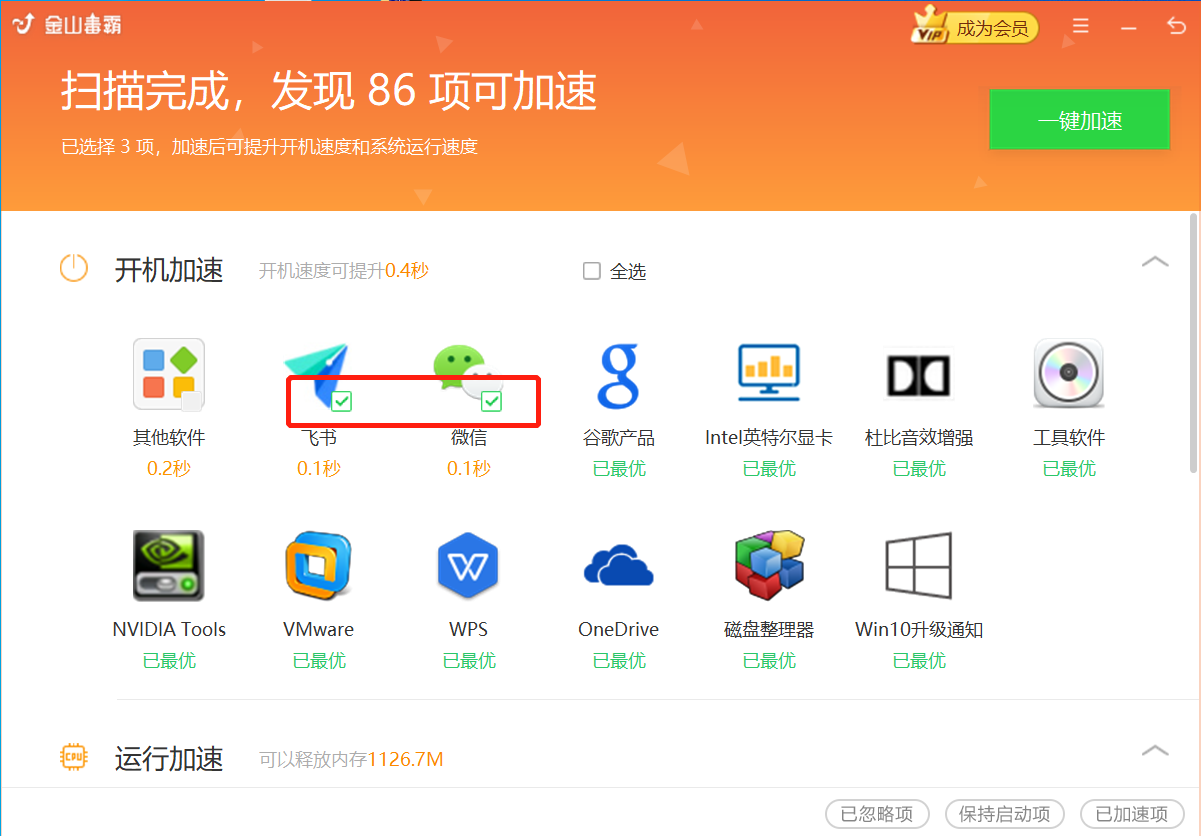
4.若某些软件不想关闭开机启动,可在“已加速项”中找到相应软件,点击“恢复”即可。
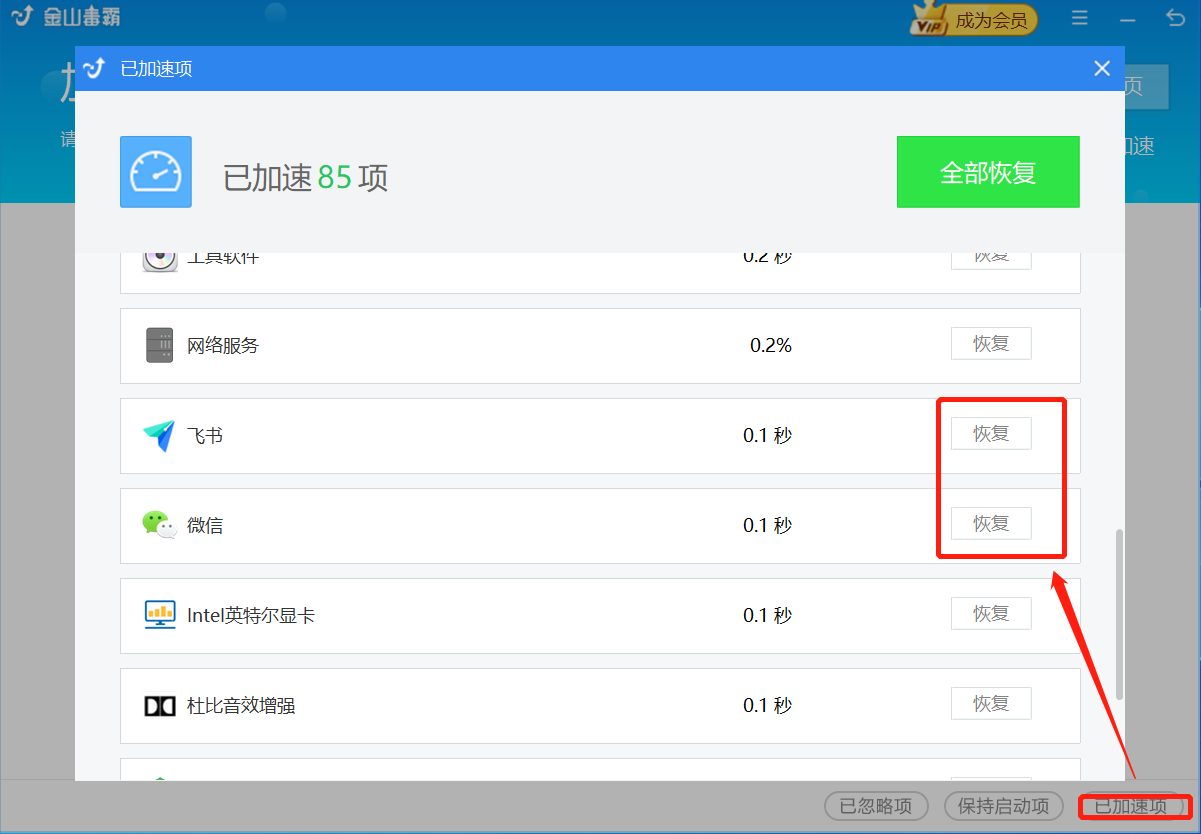
以上是开机启动项设置的解决方法。
希望这篇文章有帮助到你,解决电脑的问题,更多的电脑使用技巧,请持续关注金山毒霸官网!使用毒霸软件有任何问题?联系我们
上一篇:怎样设置电脑开机启动项禁止